Wenn Sie auf Probleme mit Ihrem M.2-SSD-Laufwerk stoßen, kann es schwierig sein, das Problem zu lösen. Alles kann verloren gehen, einschließlich aller Dateien, die Sie gespeichert haben, Ihres Betriebssystems und der Anwendungen, die in diesem Betriebssystem leben, wenn Ihre SSD stirbt. Sie können den Computer nicht starten oder auf Ihre Daten zugreifen. Dies liegt daran, dass SSD-Laufwerke eine begrenzte Lebensdauer haben und wenn sie kaputt gehen, nicht einfach ersetzt werden können. Wenn Ihr SSD-Laufwerk stirbt, verlieren Sie außerdem alle Ihre gespeicherten Daten. Aber was ist, wenn Ihr SSD-Laufwerk den Geist aufgibt und Sie Hilfe benötigen, um alles wieder zum Laufen zu bringen? Nun, wir sind für Sie da. Hier werden verschiedene Methoden besprochen und einige Ideen gegeben, die Ihnen helfen werden, Daten von einem M.2-Laufwerk wiederherzustellen.

Teil 1: Übersicht über M.2-SSD-Laufwerke
Wenn wir an die Aufbewahrung eines Computers oder Laptops denken, denken wir an Festplatten. Aber viele von uns wissen nicht, dass es heutzutage möglich ist, einen Computer oder Laptop zu betreiben, indem man eine kleine Festplatte mit sehr hoher Geschwindigkeit anstelle dieser alten Festplatte installiert, die wir in der modernen Technologie SSD nennen. Werfen wir hier einen kurzen Blick auf das M.2-SSD-Laufwerk:
1. Was ist ein M.2-SSD-Laufwerk?
Die volle Bedeutung des Wortes SSD ist SOLID STATE DRIVE. Dies ist eine neue Speichergeneration, die derzeit auf Computern oder Laptops verwendet wird. Es basiert auf einer fortschrittlichen Technologie, die viel Speicherplatz auf sehr kleinem Raum ermöglicht. So können SSDs mit ihrer extraschnellen Leistung und Größe problemlos Flash-Speicher oder Festplatten mit alter Technologie schlagen. Wir verwenden normalerweise einen Mikrochip, um große Mengen an Informationen zu speichern. Auch wenn die Größe des Mikrochips 1 Zentimeter beträgt, können wir ihn bis zu mehreren hundert GB speichern. Auf die gleiche Weise können wir Daten in SSD speichern, indem wir große Festplatten ausschließen. Diese SSD wird sogar in den Spielen oder Gaming-Computern verwendet, die heutzutage hergestellt werden. Denn es ist nicht möglich, ein großes Spiel ohne einen schnellen Prozessor und eine SSD zu verarbeiten. Und das M.2 SSD-Laufwerk ist eine Art von SSD-Laufwerk, das eine kleine und montierbare Speicherkarte ist. Das M.2-Laufwerk unterstützt Wi-Fi-, USB-, Serial ATA- und PCIe-Anwendungen.
2. Warum müssen wir Daten von einem M.2-SSD-Laufwerk wiederherstellen?
Im schlimmsten Fall hat Ihr M.2-SSD-Laufwerk möglicherweise nicht gestartet oder ist auf Ihrem Computer gestorben. In diesem Fall können Sie den Computer nicht starten oder auf gespeicherte Daten auf der Festplatte zugreifen. Auf dieser Seite zeigen wir Ihnen einige der Gründe für den Datenverlust von einer toten M.2-SSD.
- Ein Hardwarefehler
- Logische Korruption
- Backup vergessen
Wenn Sie die Fehlermeldung „Die Anforderung ist aufgrund eines schwerwiegenden Gerätehardwarefehlers fehlgeschlagen“ sehen, bedeutet dies, dass Ihre Festplatte oder SSD auf Ihrem Computer physisch beschädigt ist und das Betriebssystem nicht darauf zugreifen oder Lese-/Schreibvorgänge darauf ausführen kann. Diese Art von Fehler kann auch bei Wechseldatenträgern wie externen Festplatten oder Flash-Laufwerken auftreten.
Während sich viele Menschen Sorgen über Hardwareprobleme machen, gibt es auch viele Softwareprobleme, die zu Datenverlust führen können, was als logische Beschädigung bezeichnet wird. Eine Festplatte kann immer noch Partitionen haben, die verloren gehen, das Dateisystem, das beschädigt wird, oder Laufwerke, die versehentlich für den Angriff auf Viren oder andere Softwareprobleme formatiert werden.
Manchmal können wichtige Dokumente aufgrund eines fehlenden Backup-Systems verloren gehen. Es ist fast der Hauptgrund für den Verlust von Daten. Eine M.2-SSD ist ein Gerät, das bis zu 1 TB Daten aufnehmen und mehrere Dateien gleichzeitig speichern kann. Dies erleichtert Ihnen die Verwaltung und Organisation Ihrer Dateien, aber wenn Sie keine Vorsichtsmaßnahmen treffen, kann das Löschen oder Formatieren eines dieser Laufwerke dazu führen, dass alle Daten darauf verloren gehen.
Teil 2: 3 Schritte zum Wiederherstellen von Daten von M.2 SSD
Um verlorene Daten von toten M.2-SSDs wiederherzustellen, ist es die beste Vorgehensweise, die Datenwiederherstellungssoftware Tenorshare 4DDiG zu verwenden. Die Wiederherstellung von Daten von beliebigen digitalen Geräten ist jetzt mit der 4DDiG-Software einfacher als je zuvor. In den meisten Fällen hat der Benutzer keine Ahnung, wie er selbst eine ordnungsgemäße Datenwiederherstellung durchführen kann. Sie könnten am Ende mehr verlieren, als sie ursprünglich hatten. Aus diesem Grund wird dringend empfohlen, professionelle Software wie die Tenorshare 4DDiG Data Recovery Software zu verwenden, die Ihnen helfen kann, Ihre Dateien wiederherzustellen, ohne während des Prozesses selbst Schäden zu verursachen.
Das Tenorshare 4DDiG Recovery-Programm ist das komplette Funktionspaket zur Wiederherstellung digitaler Daten von jedem System. Es enthält:
- Wiederherstellen von Daten von beliebigen digitalen Geräten wie Laptop oder PC, internem oder externem Laufwerk, USB-Flash-Laufwerk, SD-Karte, Kamera usw.
- Wiederherstellung von über 1000 Dateitypen, einschließlich Mediendateien, Fotos, Audios, Videos, Dokumente usw.
- Wiederherstellen von Dateien, die durch versehentliches Löschen oder Formatieren verloren gegangen sind
- Wiederherstellen von Dateien, die aufgrund einer beschädigten Partition auf Ihrer Festplatte oder beschädigter Dateien im Speicher Ihres Computers verloren gegangen sind
- Wiederherstellen von Dateien, die aufgrund eines Virenangriffs auf das Betriebssystem Ihres Computers oder anderer Probleme im Zusammenhang mit Ihrem Gerät verloren gegangen sind, wie z. B. Hardwarefehler oder langsame Leistung
Befolgen Sie diese Schritte, um verlorene Dateien von M.2 SSD mit 4DDiG zurückzubekommen:
Sicherer Download
Sicherer Download
- Laden Sie die Tenorshare 4DDiG Recovery Software herunter und installieren Sie sie auf Ihrem PC oder Mac. Verbinden Sie Ihre M.2-SSD mit Ihrem PC oder Mac, führen Sie dann 4DDiG aus und wählen Sie Ihre M.2-SSD zum Starten aus. Bei Bedarf können Sie auch Dateitypen auswählen.
- Nach Auswahl des Standorts beginnt 4DDiG mit der Suche nach Daten. Die verlorenen Dateien können im Baumstil überprüft werden. Filteroptionen können Ihre Aktion spezifisch machen.
- Wenn 4DDiG seinen Scan abgeschlossen hat, um die verlorenen Dateien zu finden, können Sie Ihre gewünschten Dateien auswählen oder auswählen. Wählen Sie und klicken Sie auf „Wiederherstellen“. Hurra! Ihre verlorene Datei liegt jetzt in der Magie von 4DDiG vor Ihnen.


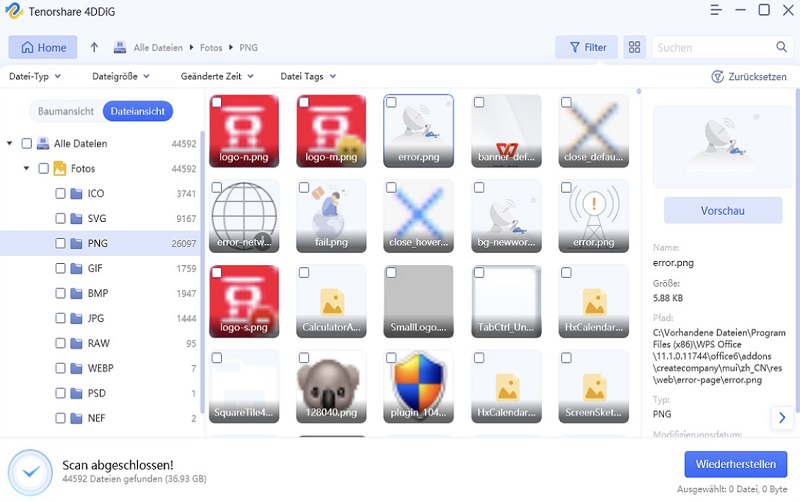
Häufig gestellte Fragen:
1. Ist es möglich, Daten von einem SSD-Laufwerk wiederherzustellen?
Die Antwort ist ja! Obwohl es schwierig ist, ist es dennoch machbar. Aber wenn Sie sich mit wenig Wissen hinsetzen, um sich zu erholen, werden die Probleme weiter zunehmen. Dies ist also die beste Lösung für Sie, um die Tenorshare 4DDiG-Datenwiederherstellungssoftware zu verwenden. Sie können alle verlorenen Dateien mit nur wenigen Klicks wiederherstellen.
2. Können wir Daten von einem toten SSD-Laufwerk wiederherstellen?
Es ist möglich, Daten von toten SSDs wiederherzustellen, aber es ist nicht immer einfach. Wenn die SSD aus natürlichen Gründen gestorben ist (Speicherzellen funktionieren nicht mehr), können Sie sie einfach auf ein neues Laufwerk klonen, obwohl Sie sie auch als sekundäres Gerät an einen anderen PC anschließen können.
3. So stellen Sie Daten von einer nicht erkannten SSD wieder her
Mit Tenorshare 4DDiG Data Recovery können Sie Daten von jeder Art von nicht erkannten SSDs wiederherstellen. Es ist die perfekte Wahl für alle, die ihre Dateien von einem beschädigten oder formatierten Laufwerk wiederherstellen müssen. Die leistungsstarken Scan-Algorithmen von 4DDiG sind in der Lage, Dateien von beschädigten SSD-Laufwerken wiederherzustellen, ohne dass der Dateiinhalt Probleme verursacht. Es ist ein einfach zu bedienendes Programm, für dessen Verwendung keine technischen Kenntnisse erforderlich sind. Es ermöglicht Ihnen, Ihre Dateien in nur wenigen Minuten wiederherzustellen!
Fazit
M.2 SSD ist eine gute Wahl, um Daten zu sichern, aber wie bei vielen anderen Speicherkarten ist ein Datenverlust schwer zu vermeiden. Fehler wie neue M.2 Festplatte wird nicht auf Windows 10 erkannt können hiermit gelöst werden. Sie wollen Ihre M.2 SSD im BIOS aktivieren? Auch hier ist Abhilfe geschaffen. Aber Sie müssen sich darüber keine Sorgen machen, da Sie ein leistungsstarkes Datenwiederherstellungstool wie Tenorshare 4DDiG haben, mit dem Sie alle verlorenen Daten in 3 Schritten wiederherstellen können. Denken Sie jedoch daran, keine neuen Daten auf Ihrer M.2-SSD hinzuzufügen, wenn Sie feststellen, dass Sie einige Daten verloren haben, was die Datenwiederherstellungsrate erhöhen kann.
